
Microsoft Publisher доступен по подписке на Office 365 или отдельно для некоторых потребителей. Вы можете использовать это программное обеспечение для создания профессиональных, отточенных макетов без каких-либо проблем. Вы можете размещать или стилизовать текст, границы, изображения, календари и многое другое. Он остается таким, каким вы его создали на своем компьютере, независимо от того, отправляете ли вы конечный продукт по электронной почте, распечатываете или публикуете в Интернете.
Существует широкий спектр продуктов, которые вы также можете разрабатывать с помощью Microsoft Publisher. Ваши шаблоны включают в себя все, от этикеток и поздравительных открыток до профессионального информационного бюллетеня. Вместо того, чтобы работать со сторонними продуктами для ваших маркетинговых материалов, вы можете выбрать этот вариант и его предварительно разработанные шаблоны, чтобы быстро реализовать любой проект с отличным уровнем совместимости в цепочке программного обеспечения Office.
Publisher для начинающих: Урок 1. Особенности программ верстки. Интерфейс
Список плюсов Microsoft Publisher
1. Существует значительное количество шаблонов, которые вы можете использовать в Publisher.
На этой платформе доступна большая коллекция шаблонов, к которым вы можете получить доступ через меню «Файл». Затем выберите параметр «Создать», чтобы увидеть, какие параметры могут подойти для вашего следующего проекта. Вы найдете варианты, которые позволят вам с легкостью создавать меню, брошюры, ярлыки, вывески и информационные бюллетени. Там есть ссылка для поиска, которая поможет вам найти больше шаблонов на веб-сайте Microsoft.
Наличие готового шаблона для многостраничного проекта позволяет легко перейти к профессиональному дизайну с помощью перетаскивания за считанные минуты. Добавьте свой текст, вставьте несколько изображений, и вы будете готовы к публикации.
2. Вставка нового контента — простой процесс.
Вы можете использовать шаблон Publisher или создать новую публикацию с нуля. Вы начнете процесс настройки, вставив собственные изображения с помощью команды Изображение. Есть набор картинок, которые вы также можете выбрать в соответствующем пункте меню. Вы можете использовать их для своих оригинальных шаблонов или для тех, которые поставляются с программным обеспечением, с легкостью перетаскивания веб-сайтов.
Раздутие часто происходит из-за кодирования HTML и чрезмерного использования графики в презентации, что означает, что веб-сайт будет долго загружаться для того, кто использует DSL или меньше для доступа в Интернет.
3. Ваш текст останавливается, когда заканчивается место в текстовом поле.
Функция автоматического потока, поставляемая с Microsoft Publisher, полезна как элемент дизайна, но вы также должны убедиться, что текстовое поле достаточно велико, чтобы принять созданный вами контент. Если вы вставляете что-то в коробку, это может перетекать в другие, если они связаны. Если ваш текущий заполнен и больше нет места для размещения вашего контента, ваш текст остановится в конце поля. Затем вы должны вручную увеличить поле или создать новое, чтобы связать его с потоком, чтобы закончить то, что вы хотите ввести.
Основы работы в Publisher
4. Функциональность автоматической проверки орфографии и грамматики ограничена.
Издатель разработает стандартный словарь для вашего языка. Он обнаружит множество ошибок, которые могут войти в ваш документ, но не все из них. Если вы вводите в файл служебную информацию, такую как процесс или научное название, то для каждого нераспознанного слова будет появляться всплывающее уведомление.
Некоторые необычные слова на каждом языке, которые не используются часто, также могут быть помечены. Если вы видите, что эта проблема возникает слишком часто, это может помешать творческому процессу. Вам также необходимо научиться игнорировать возникающие уведомления, вместо того, чтобы возвращаться, чтобы исправить их.
Вы можете попробовать использовать такую службу, как Grammarly, для улучшения автоматической проверки вашего контента, но она тоже не идеальна. Если вы много диктуете, Publisher и Grammarly ошибочно принимают «в лесах» и «принудительно» за правильные, поэтому вам придется читать текст построчно, чтобы избежать ошибок.
5. Отсутствует совместимость с Adobe.
Publisher может блестеть как инструмент макета в различных ситуациях, но он не может работать, когда вам нужно работать с PDF-файлами. Вы по-прежнему можете сохранять файлы в этом формате по мере необходимости, хотя это не даст вам полнофункциональную редактируемую форму в этом формате. Он не может даже открывать файлы PDF, если вы не предложите обходные пути через Word. Он также не позволит вам работать с PSD-файлами из Photoshop. Когда вы объедините этот недостаток с общим отсутствием инструментов дизайна, которые вы найдете на этой платформе, она станет больше специалистом по верстке, чем полезной программой для дизайна.
6. У вас есть доступ только к простым эффектам редактирования в Publisher.
Microsoft Publisher предоставляет вам доступ к простым эффектам изображения, таким как скосы, быстрые формы и трехмерные экструзии, как способ улучшить ваши изображения. Если вы хотите подправить фотографию или создать логотип, вам придется поискать другое программное обеспечение, которое поможет вам. Некоторые люди могут не воспринимать эту проблему как недостаток, поскольку им не нужно перекрашивать изображения или удалять дефекты. У вас всегда будет выбор персонализации с этим программным обеспечением, но что-то вроде Xara может предоставить вам еще один уровень творческой поддержки.
7. Publisher конвертирует таблицы в изображения.
После импорта таблиц из Excel или другой платформы в публикацию Publisher будет преобразовывать эти данные в изображение, а не сохранять его в виде редактируемого формирования. Это означает, что вам нужно будет изменить информацию из исходного файла, если в нем есть ошибка. С этим недостатком чрезвычайно сложно справиться с точки зрения редактирования HTML, поскольку нет реального способа редактировать содержимое изображения. Он может предлагать пользователям одноэтапный процесс создания пригодного для использования контента веб-сайта, но некоторые редакторы не могут справиться с некоторыми вложениями, которые возникают при использовании этой опции.
8. Доступно только для ПК.
Microsoft Publisher — это продукт только для ПК. Это означает, что если вы используете подписку на Office 365 на своем iMac или планшетном компьютере, у вас может не быть доступа к этой платформе. Хотя при подписке всегда доступна самая последняя версия, вам нужно будет опубликовать автономный Publisher 2019, если у вас возникнут проблемы с доступом в Интернет. Корпорация Майкрософт не обновляет классическую версию, кроме как с онлайн-доступом, поэтому базовый продукт — это все, что некоторые потребители смогут использовать.
С 2003 года Microsoft обновляла издателя всего шесть раз. Между полными обновлениями этого продукта проходит примерно 3-4 года.
Заключение
У конкурентов Microsoft есть множество специализированных издательских платформ, которые могут предоставить некоторые дополнительные функции, которые некоторые пользователи могут посчитать необходимыми для их проектов. У Publisher есть некоторые недостатки, особенно в том, что в нем отсутствуют специальные инструменты графического дизайна, но функции макета помогут вам создавать профессиональные проекты без особых усилий.
Publisher — это многофункциональный программный ресурс, который поможет вам создавать публикации и документы. Вы также должны изучить плюсы и минусы Microsoft Publisher вместе с остальной частью Office 365, поскольку он входит в состав подписки.
Источник: ru.churchbootcamp.com
✔Microsoft Publisher: что это за программа и для чего она — «Windows»
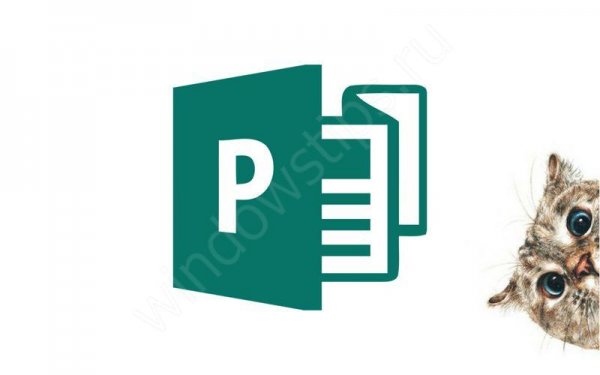
Microsoft Publisher – приложение пакета Microsoft Office для создания публикаций – начиная от простых открыток, приглашений, грамот, заканчивая почтовыми рассылками, каталогами, календарями и многим другим. Функционал приложения довольно богат — использование эффектов текста и изображений, инструментов рассылок и слияния почты, общий доступ файлов и расширенная возможность печати. Давайте рассмотрим, что это за программа — Microsoft office Publisher?

Microsoft Publisher – приложение пакета Microsoft Office для создания публикаций – начиная от простых открыток, приглашений, грамот, заканчивая почтовыми рассылками, каталогами, календарями и многим другим. Функционал приложения довольно богат — использование эффектов текста и изображений, инструментов рассылок и слияния почты, общий доступ файлов и расширенная возможность печати. Давайте рассмотрим, что это за программа — Microsoft office Publisher?
Источник: print-prime.ru
Программа Microsoft Publisher: в чём её суть и как в ней работать
Считается, что в офисном пакете от Microsoft это самая недооценённая компонента – она реже других устанавливается на компьютеры, занимая вместе с PowerPoint последние места в различных рейтингах продуктов Office. Между тем программа может оказаться очень даже полезной, если вы часто и много работаете с печатной продукцией разной направленности.
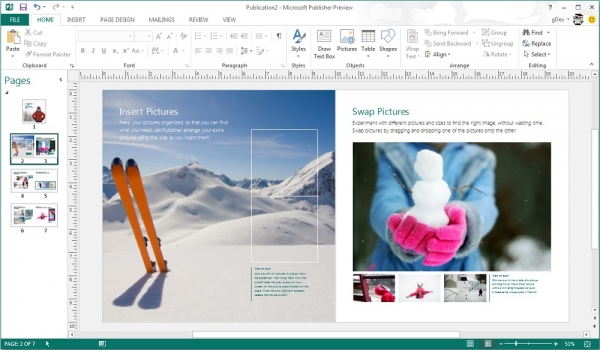
Что это за программа Publisher
Как видно из названия, этот программный продукт можно причислить к категории издательских, хотя полноценной типографской программой Publisher назвать никак нельзя. Но базовые типографские элементы здесь доступны, готовые публикации можно легко отправлять по назначению через электронную почту, осуществлять проверку грамматики текстовой составляющей и конвертировать публикации в формат Word, например.
Если вы не в ладах с издательскими системами, но горите желанием их освоить – вот для чего может пригодиться Microsoft Publisher. Начните знакомство с данным направлением именно с этой программы, и если Word, Exel или Access вам знакомы, то изучать принципиально новый интерфейс вам не придётся. Более того, здесь тоже имеются временные версии, так что если вы привыкли к продуктам набора 2007 года, то никаких проблем здесь тоже не предвидится.
Программа входит в офисный пакет, начиная с Windows Vista/XP. Документы Microsoft Publisher имеют расширение pub и могут содержать как форматированный текст, так и графические элементы.
Возможности MS Publisher
В первую очередь эта программа предназначена для подготовки публикаций, презентабельных в печатном виде.
Рассмотрим вкратце, какие виды публикаций, которые можно создавать в MS Publisher:
- буклеты:
- бюллетени;
- газеты;
- брошюры;
- календари;
- альбомы;
- открытки.
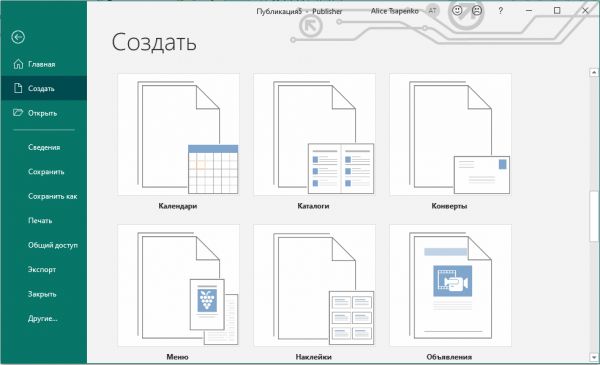
И это отнюдь не полный перечень, учитывая, что в настоящее время вопросам дизайна в маркетинге уделяется первостепенное значение.
Облегчает задачу наличие большого количества готовых шаблонов, позволяющих начать создавать презентабельные документы с графикой даже неподготовленным пользователям.
Добавление картинок и фотографий реализовано столь же просто, как в Word: изображение можно перетаскивать мышкой или выбирать на диске, изменять размер и положение, выполнить обтекание текстом или настроить яркость или контрастность.
Если после долгих часов работы решили, что выбранный шаблон оказался неудачным, переделывать работу с самого начала не придётся: имеется мастер, позволяющий максимально безболезненного мигрировать с одного шаблона на другой.
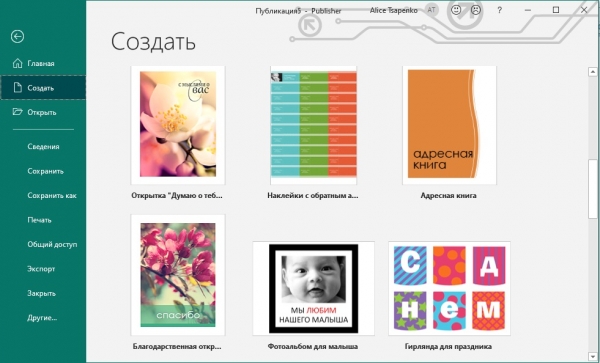
С вводом и форматированием текста также всё хорошо. Не так совершенно, как в Word, но вполне достаточно, чтобы не наделать детских ошибок. О цветовом оформлении работ тоже можно не переживать: в вашем распоряжении достаточно средств, чтобы настроить цветовую гамму публикации в соответствии с вашими пожеланиями.
Что ж, перейдём к более подробному изучению возможностей пакета.
Создание буклета в Publisher
Если вы профессиональный дизайнер, очевидно, что использование шаблонов для вас будет нежелательным. Но для всех остальных это очень полезная функция – ведь их создавали специалисты, руководствуясь последними достижениями в сфере маркетинга, подбирая форматирование, шрифты, цветовую гамму и другие параметры страницы наиболее привлекательными для восприятия.
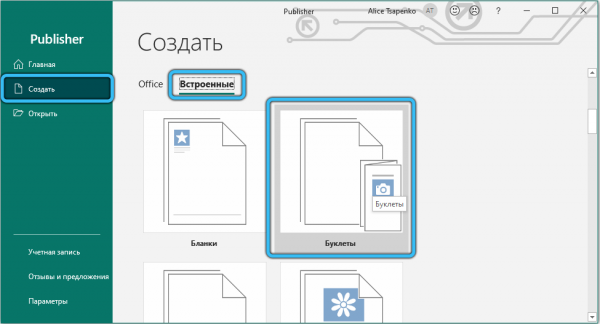
Шаблонов здесь достаточно, но если их количество перестало вас устраивать, в интернете можно найти массу других – профессиональных и не очень, платных и на бесплатной основе. Жаль, что на официальном сайте Microsoft дополнительных шаблонов для Publisher вы не найдёте, хотя для того же PowerPoint или Word их там предостаточно.
Выбрав шаблон, вы можете не переживать, что при дальнейшем редактировании что-то перепутаете, и порядок следования страниц окажется неправильным.
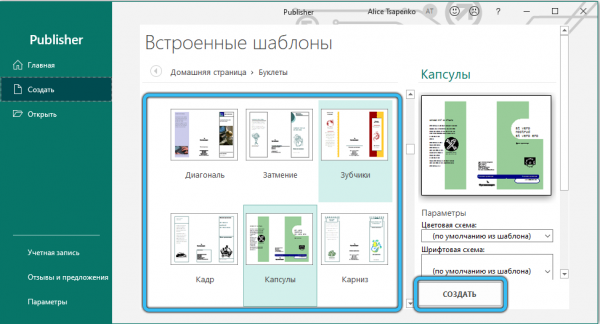
Чтобы сделать буклет в MS Publisher, без красиво оформленных заголовков и графики не обойтись. Именно картинки обычно составляют основу композиции буклета. Можно использовать собственные фотки, но можно и картинки, загруженные из интернета. Если буклет предназначен для коммерческого использования, то вам придётся считаться с авторскими правами.

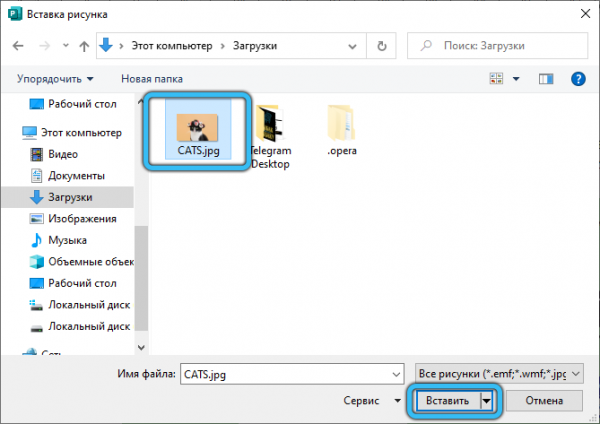
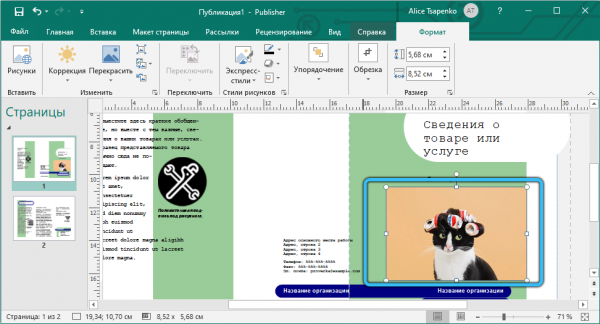
Если какие-то элементы дизайна в шаблоне вам кажутся лишними, их можно удалить, а с самой картинкой выполнять самые разные манипуляции – растягивать её на несколько полос, размещать под текстом или над ним. Если возникают проблемы, можно попробовать использовать пункт «Очистить всё форматирование», и тогда вы не будете скованы конкретным шаблоном.

Когда вы разместили на странице все нужные графические элементы дизайна, можно приступать к набору текста (его также можно вставлять копированием). Приготовьтесь к тому, что возможно, в пределах разметки текст не поместится, и придётся манипулировать с размером шрифта, при этом некоторые картинки могут смещаться, а то и вовсе пропадать со страницы. Чтобы такого не случалось, используйте специальные направляющие, позволяющие выравнивать графику и текст.
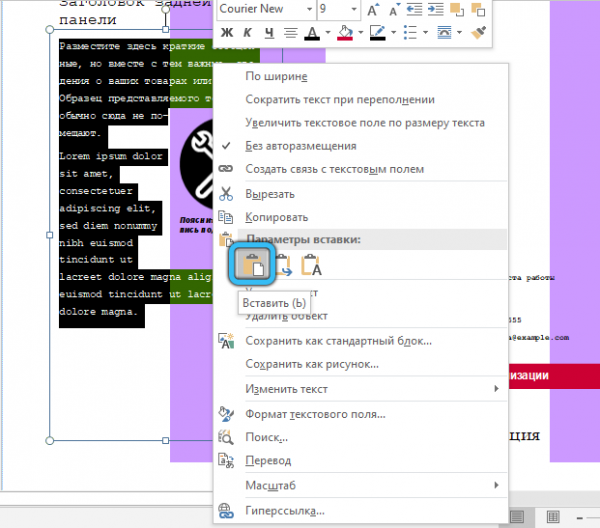
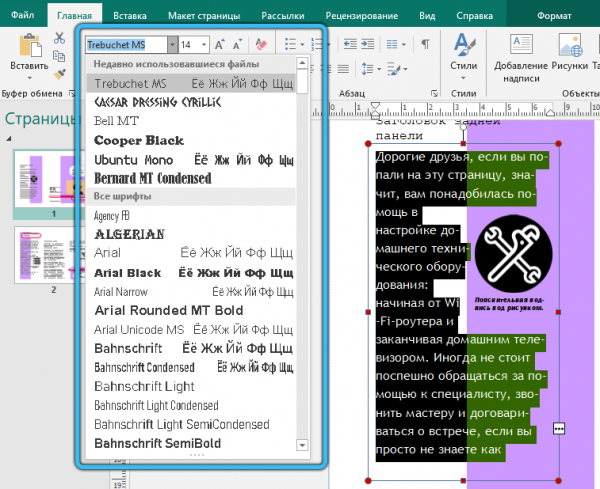
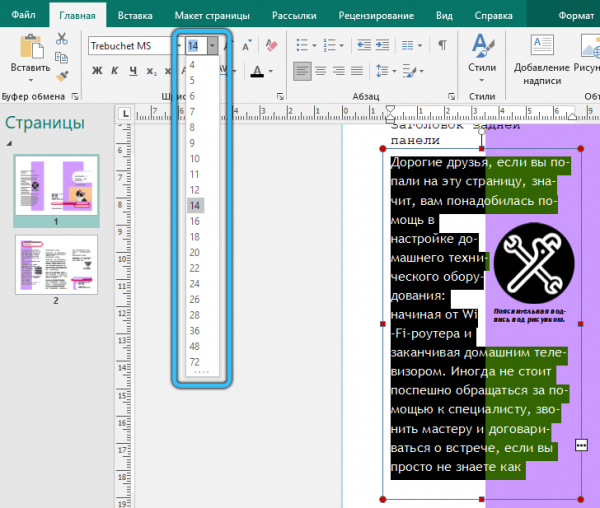
Понятно, что основной дизайн буклета определён выбранным шаблоном, но кое-что мы можем сделать и самостоятельно. Во-первых, речь идёт о взаимном выравнивании блоков текста и графики, которых в Publisher имеется несколько типов, и они позволяют сделать так, чтобы обе компоненты выглядели идеально, нигде ничего не выпиралось и не налезало друг на друга.
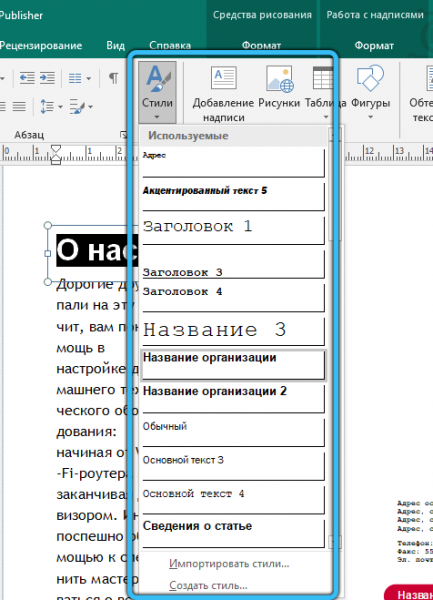
Как видим, пользоваться программой Microsoft Publisher для создания буклетов достаточно просто, но хотелось бы завершить обзор возможностями печати созданных документов. Поскольку буклет редко бывает одностраничным, выбирайте двухстороннюю печать, не переживая, что странички будут распечатаны не в том порядке. Единственный момент, за которым нужно следить, – возможно, ваш принтер не в состоянии печатать на всей странице, оставляя поля в 5 мм, и тогда при создании макета вам нужно выбирать и соответствующий шаблон.
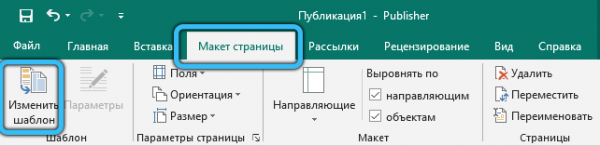
Создание газеты
Речь не идёт о периодическом издании, пускай и местечкового формата, но вы можете попробовать себя в качестве издателя для создания факультетской, школьной или стенной газеты для своего отдела в офисе.
Опять же, лучше начать с освоения готовых шаблонов – вам останется только наполнить его соответствующим контентом. Но если у вас есть силы и желание, никто не запрещает вам создавать собственные шаблоны со своим набором шрифтов, графических элементов, размещением колонок и линий. Достаточно просто выбрать новый чистый лист подходящих вам размеров.
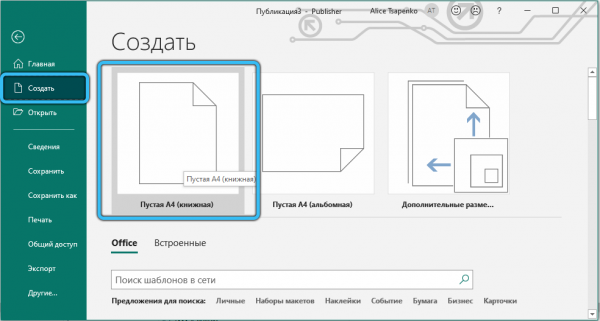
Если выбран вариант с готовым шаблоном, просто заполняйте его текстом, фотографиями, рисунками. Тем, кто предпочитает создавать всё самостоятельно, предлагаем следующую инструкцию по созданию шаблона своими силами:
- кликаем по закладке «Макет страницы», выбираем пункт «Направляющие, сетки, опорные направляющие». Это позволит нам сформировать вспомогательную разметку для симметричного расположения информационных блоков с изображениями и текстом;
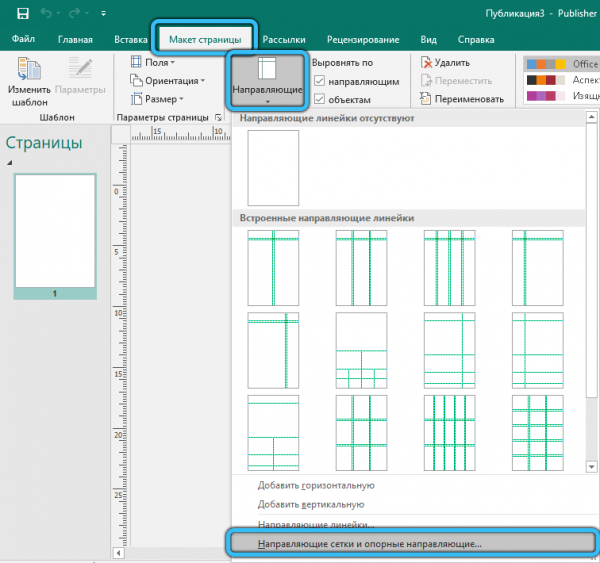
- выбираем закладку «Направляющие разметки» в одноимённом окне, указываем параметры страницы – число столбцов, расстояние между ними, количество строк, если нужно;

- одна статья не всегда помещается в одном текстовом блоке, а вставлять фрагменты в разные блоки очень неудобно. Поэтому в программе предусмотрена возможность связывания нескольких блоков в единое целое, но для начала нам нужно разместить их на странице, указав также место для заголовков – под это тоже требуется отдельный блок;
- блоки можно растягивать, используя ранее подготовленные направляющие. Для этого кликаем по вкладке «Вставка» и затем выбираем пункт «Нарисовать подпись»;

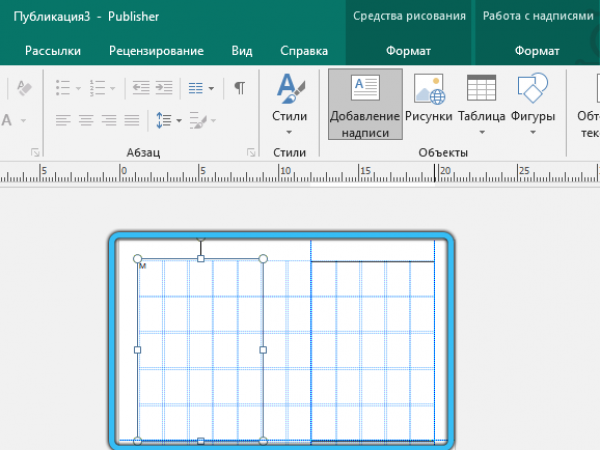
- когда наш первый текстовый блок готов, выделяем его и кликаем по вкладке «Формат», в которой нас интересует параметр «Создать связь». Нам предложат указать второй текстовый блок, который будет логически связан с текущим. Если набираемый текст в первый блок не поместится, он автоматически будет перенесён в связанный блок.

По такому принципу можно создавать шаблоны любой понравившейся формы, которые наполнять свежим контентом с заданной периодичностью и распространять газету в печатном или электронном виде.
Как в Publisher сделать бюллетень
Офисные работники и студенты часто сталкиваются с необходимостью создания различного информационного контента, и если такие материалы оформлены в виде аккуратных, структурированных и красиво оформленных бюллетеней, это будет способствовать их более лёгкому восприятию.
Рассмотрим несложный алгоритм, как правильно создать и наполнить такой бюллетень:
- после запуска программы нам будет предложены выбрать публикацию из списка. Выбираем пункт «Бюллетени»;
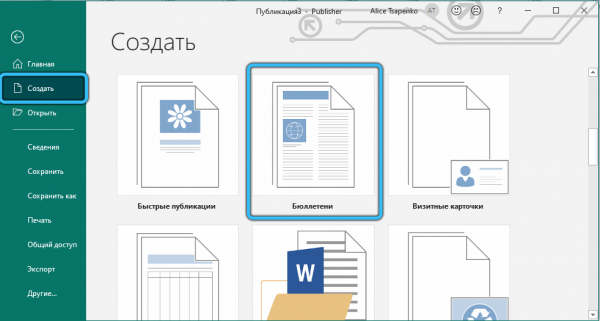
- теперь дело за выбором шаблона, хотя при желании можно создать и собственный;
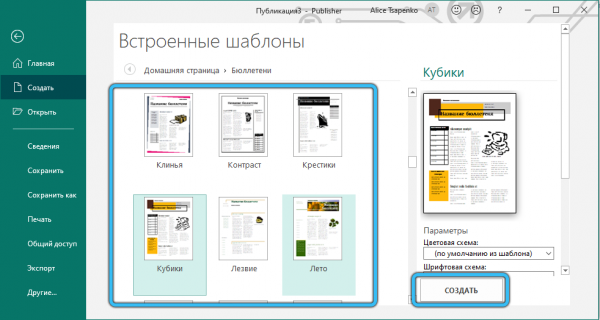
- появится уже размеченная страница, в которой можно выделять отдельные блоки и производить их корректировку под свои потребности – изменять размер, выбирать другой шрифт, способ форматирования, цветовую гамму;
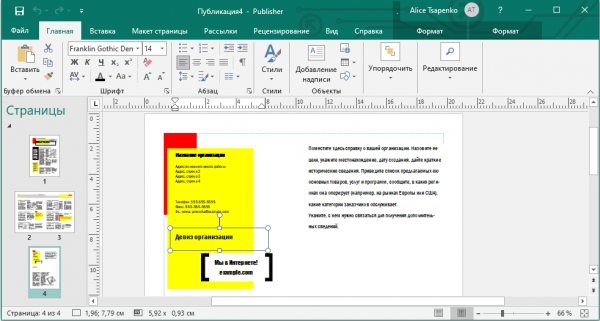
- теперь в блок можно вносить собственный контент – текст вместе с изображениями;
- аналогичным образом поступаем с другими блоками, если в этом есть необходимость. Не забываем время от времени сохранять всю проделанную работу, нажимая кнопку «Сохранить как…»;
- если вы планируете разместить в бюллетене не один материал, а несколько, названия статей, согласно правилам грамотной работы в Publisher, необходимо внести в специальную шаблон-таблицу. Если направленность бюллетеня не многовариантна, эту таблицу можно просто удалить, выделив шаблон курсором и затем кликнув по кнопке Delete на клавиатуре;
- завершаем создание бюллетеня его сохранением на рабочем столе или в рабочей папке.
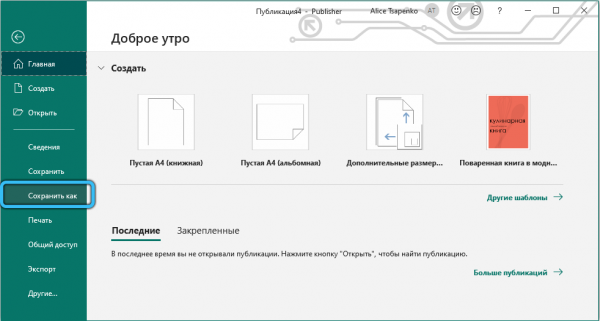
Как создать брошюру
Для создания различных рекламных материалов лучшим форматом можно назвать брошюру с уже готовым логотипом вашей компании и всеми полагающимися реквизитами, сохранёнными в шаблоне.
Если такая брошюра делается впервые, примерный алгоритм её создания будет выглядеть примерно так:
- после запуска программы и нажатия кнопки «Новый файл» вам нужно выбрать во вкладке «Типы публикаций» пункт «Бюллетень»;
- теперь нужно выбрать наиболее подходящий шаблон из списка имеющихся, сгруппированных по нескольким общетематическим категориям;
- в правой панели появится окно редактирования, где к выбранному блоку можно применить форматирование по своему вкусу – изменить начертание или размер шрифта, цветовую схему, добавить номера страниц или шапку;
- теперь наполняем брошюру контентом – рекламным текстом и изображениями;
- перед публикацией вы можете просмотреть в схематическом виде первую и вторую страницу документа, а при желании – выполнить некоторые простые манипуляции с содержимым блоков типа копирования или переноса в другое место;
- готовую брошюру можно распечатать, выбрав одно- или многостраничную печать в зависимости от объемов созданного материала. Отметим, что большинство шаблонов ориентировано на размер бумаги 8,5×11.
Ещё раз отметим, что, если вы создаёте собственный шаблон, сохраняйте его под оригинальным именем, чтобы его можно было легко найти.
Как сделать календарь
Пожалуй, календарь можно назвать самым сложным типом публикаций, которые можно создать в пакете Microsoft Publisher. Но даже при отсутствии навыков создания таких материалов вы сможете создать красочный календарь, использовав для этого любые подходящие изображения, от фотографий ваших близких (детей, внуков) до тематики, близкой вам (спорт, модели, автомобили, любимые актёры, коллекционирование и т. д.).
Рассмотрим пошаговую инструкцию создания календаря «с нуля»:
- запускаем программу, кликаем по кнопке «Новый файл», во вкладке «типы публикаций» выбираем «Календарь». Если используете пакет из Office 2003, для выбора шаблона перейдите во вкладку «Популярные категории шаблонов»;
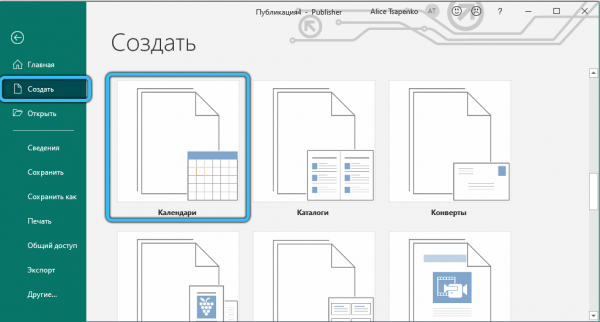
- выбираем тип будущего календаря в зависимости от его размера. Чтобы просмотреть, как будет выглядеть страница календаря выбранного шаблона, кликните на кнопку «Опции» – схема календаря отобразится в правом верхнем углу монитора. Сделайте двойной клик по этому изображению, если оно вас устраивает. Если нет, выберите другой шаблон из этой же или другой категории. Помните, что название категории – вещь условная, её всегда можно адаптировать под свои нужды;
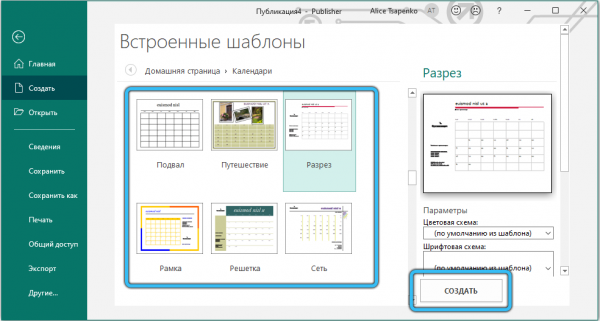
- в панели Customize, расположенной в панели главного окна программы, можно выполнить настройки типа и размера шрифта, а также цветовую схему, выбрав готовый вариант или нажав кнопку «Create New» для создания собственного варианта оформления календаря. В любом случае желательно сохранить шаблон календаря под уникальным именем, чтобы использовать его и в будущем;
- теперь можно приступить к другим настройкам. Выберите ориентацию страницы, портретную или альбомную. Задайте порядок и последовательность отображения месяцев, если требуется отмечать отдельные дни событиями – это тоже поддается корректировке. Если календарь создаётся «с нуля» или с нестандартными размерами, для этого потребуется добавить шаблон, кликнув по пункту Calendar Options, расположенной в панели Format Publication;
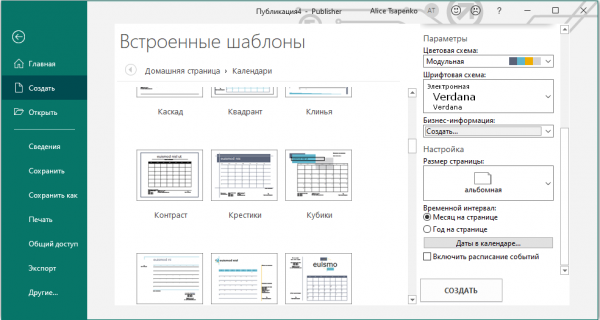
- теперь можно заняться добавлением собственного контента – изображений и/или текста.
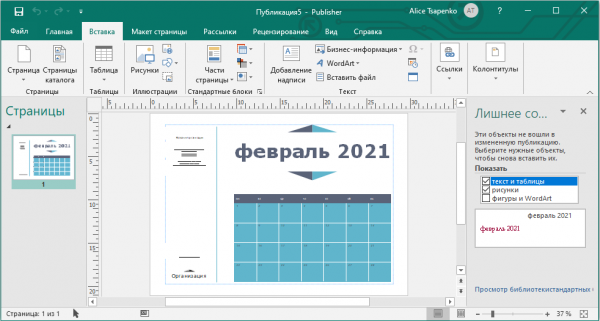
На забываем сохранить и сам календарь, когда он будет готов.
Как видим, создание публикаций в программе Microsoft Publisher – занятие достаточно увлекательное. Если использовать готовые шаблоны, то и несложное, а вот чтобы индивидуализировать создаваемый документ, придётся постараться, как же без этого…
Источник: winzen.ru